轻松解决Word出现的问题(简单操作,顺利完成任务)
在日常办公中,我们经常会遇到一些Word软件出现的问题,如格式错乱、文档打不开等。这些问题可能会耗费我们宝贵的时间和精力,影响工作效率。本文将以几个简单的步骤帮助您轻松搞定Word出现的问题,让您的工作更加顺利。
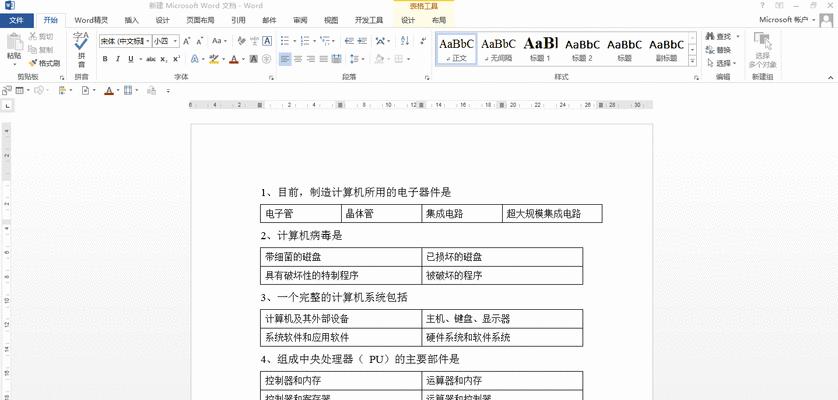
1.处理格式错乱问题:调整行距和字体大小
若Word文档中的之间距离过近或过远,可以通过调整行距来解决。选择需要调整的,点击“”选项卡,在“行距”下拉菜单中选择适当的行距。同时,如果字体大小不一致,可以选中需要调整的文字,点击“字体”选项卡,在“字号”下拉菜单中选择合适的字号。

2.文档打不开问题:尝试使用修复工具
当我们打开一个Word文档时,如果遇到无法正常打开的情况,可以尝试使用Word自带的修复工具来解决。点击文件菜单中的“打开”,选择需要打开的文档,在打开窗口的右下角找到“打开并修复”选项,点击即可运行修复工具。
3.图片无法正常显示问题:检查图片路径和格式

若Word文档中的图片无法正常显示,可能是图片路径发生了变化或者格式不受支持。先检查图片路径是否正确,如果路径有误,可以手动修改路径或重新插入图片。如果图片格式不受支持,可以尝试将其转换为受支持的格式,再重新插入到文档中。
4.文档卡顿问题:关闭多余的程序和插件
当我们在编辑一个较大的Word文档时,可能会遇到卡顿的情况。这时可以先关闭一些不需要的程序和插件,减少系统资源的占用,提升Word的运行速度。同时,也可以尝试将文档另存为其他格式,如PDF,以减少文件大小和加快加载速度。
5.表格错位问题:调整表格边距和列宽
如果Word文档中的表格出现错位或列宽不一致等问题,可以通过调整表格的边距和列宽来解决。选中需要调整的表格,点击“表格工具”选项卡中的“布局”选项,在“表格属性”中调整边距和列宽,使表格恢复正常。
6.复制粘贴格式错乱问题:使用“保留源格式”选项
当我们在不同的Word文档间复制粘贴内容时,有时会出现格式错乱的情况。为了保持原始格式,可以在粘贴选项中选择“保留源格式”,这样可以保证粘贴的内容与原文档格式一致。
7.文本过长导致页面调整问题:使用分节符和分栏
当我们在Word文档中插入大段文字时,可能会导致页面调整,使得排版变得混乱。这时可以使用分节符和分栏功能来控制页面布局。选中需要分节的位置,点击“页面布局”选项卡中的“分节符”和“分栏”选项,调整文档的页码和栏目布局。
8.首行缩进问题:调整格式
如果在Word文档中某些出现了首行缩进问题,可以通过调整格式来解决。选中需要调整的,点击“”选项卡,在“缩进”下拉菜单中选择“特殊缩进”,设置适当的缩进值。
9.突然关闭导致数据丢失问题:自动保存设置
当我们在编辑Word文档时,突然关闭软件或电脑意外关机,可能会导致之前的工作数据丢失。为了避免这种情况发生,可以在Word中设置自动保存功能。点击“文件”菜单中的“选项”,在“高级”选项中找到“保存”选项,勾选“定期保存”和“保存时保留自动备份”选项。
10.大量文本删除问题:使用查找和替换功能
当我们需要删除Word文档中的大量文本时,可以使用查找和替换功能来快速完成。点击“开始”选项卡,找到“查找”和“替换”按钮,在弹出的对话框中输入要查找的文本和替换文本,点击“替换全部”按钮即可一次性删除所有匹配的文本。
11.页面方向错误问题:调整页面布局
如果Word文档中某些页面方向错误,可以通过调整页面布局来解决。点击“页面布局”选项卡中的“页面设置”,在弹出的对话框中选择需要调整方向的页面,点击“纸张”选项卡,在“方向”选项中选择正确的页面方向。
12.页眉页脚显示问题:检查页眉页脚设置
当Word文档中的页眉页脚无法正常显示或显示内容不正确时,可以检查页眉页脚设置。点击“插入”选项卡中的“页眉”或“页脚”按钮,检查设置是否正确,如有需要,可以重新编辑或删除页眉页脚内容。
13.引用格式错误问题:调整引用样式
当我们在Word文档中插入引用时,可能会出现引用格式错误的情况。这时可以通过调整引用样式来解决。点击“引用”选项卡,找到“样式”组中的“引用类型”,选择合适的样式,使引用的格式符合要求。
14.目录页码错误问题:更新目录内容
如果Word文档中的目录页码不正确,可以通过更新目录内容来修复。选中目录区域,点击鼠标右键,在弹出的菜单中选择“更新域”,然后选择“更新整个目录”即可将目录页码更新为正确的值。
15.文档丢失问题:寻找临时文件和备份
当我们编辑的Word文档突然丢失时,可以尝试寻找临时文件和备份来恢复数据。在文件浏览器中搜索文档的名称或者在Word软件中点击“文件”菜单中的“恢复”选项,寻找临时文件或自动备份文件,将其保存到正确的位置。
通过上述简单的步骤和方法,我们可以轻松解决Word出现的一些常见问题。无论是处理格式错乱、解决文档打不开、调整表格错位,还是修复图片显示问题,我们都可以通过简单的操作来完成。希望这些方法能够帮助大家更加高效地使用Word,提升工作效率。
版权声明:本文内容由互联网用户自发贡献,该文观点仅代表作者本人。本站仅提供信息存储空间服务,不拥有所有权,不承担相关法律责任。如发现本站有涉嫌抄袭侵权/违法违规的内容, 请发送邮件至 3561739510@qq.com 举报,一经查实,本站将立刻删除。
相关文章
- 站长推荐
- 热门tag
- 标签列表






























